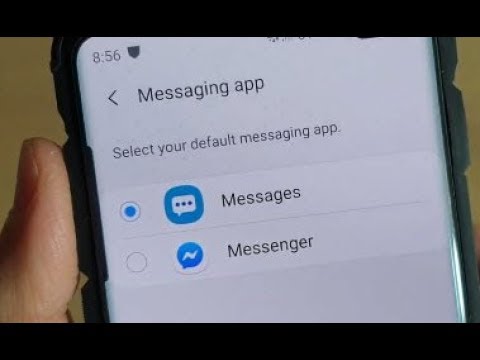
Turinys
„Samsung“ įspūdinga nauja „Galaxy 7“ pastaba yra lengvai prieinama visame pasaulyje, o milijonai vartotojų naudojasi visais pasiūlymais. Tuo pačiu metu jie pritaiko kiekvieną telefono aspektą, diegia temas ir atsisiunčia naujas programas. Viena, kad daugelis mėgsta keisti, yra numatytoji tekstinių pranešimų programa. Šiame vadove bus paaiškinta, kaip jį pakeisti į „Google Play“ parduotuvėje geriau pasiekiamą.
7 pastaba yra įspūdingas telefonas, turintis daug funkcijų. Iš patobulintų „S-Pen“ ir „GIF“ įrankių, SD atminties kortelė, skirta saugojimui, puikus fotoaparatas ir netgi atsparus vandeniui. Jis gali padaryti daug, o dar kartą pritaikytas pagal trečiųjų šalių programas, pvz., Naują tekstinių pranešimų programą.
Skaitykite: 35 „Galaxy Note 7“ patarimai ir gudrybės
„Samsung“ turi savo programą, skirtą siųsti ir priimti tekstus, vadinamus „Žinutės“, ir kiekvienas, kuris naudojasi „Samsung“ įrenginiu, jausis jaustis kaip namie. O nors „Google Play“ parduotuvėje yra gana gera, kiti „Google Play“ parduotuvėje yra daugiau funkcijų, daugiau tinkinimo, geresnių „Android“ dėvėjimo pranešimų ir kitų parinkčių. Štai kodėl tai yra labai populiarus. Skaitykite daugiau informacijos.

„Galaxy Note 7“ patarimai ir gudrybės
Kai kalbama apie „7“ pastabą, „Samsung“ žinučių programa turi keletą atsarginių parinkčių ir kelis greitus valdiklius, kad galėtumėte nuvilkti ir paskambinti žmones, arba pakeisti šriftą, bet apie tai. Jis vis dar labai ribotas, palyginti su galimybėmis, kurios yra lengvai pasiekiamos kituose telefonuose, arba nuo „Play“ parduotuvės. „Android“ naudotojai gali greitai pakeisti pagrindinius programos komponentus, pvz., Teksto programą, fotoaparatą, kalendorių, galeriją ir kt., Ir žemiau yra keletas mėgstamiausių teksto žinučių programų, kurias verta pamėginti.
Skaityti: 5 Geriausios „Android“ teksto programų alternatyvos
Kai pakeisite atsargų programą su „Play“ parduotuvės programa, tai greičiausiai bus pritaikoma temomis ar fonais, pritaikytu šriftu, pakeisite pranešimų burbulų ar spalvų išvaizdą ir daug daugiau. Viskas priklauso nuo to, kurią programą naudotojas nusprendžia išbandyti, o aukščiau pateikta nuoroda pateikia keletą gerų variantų. Pasirinkite, kurį norite pabandyti, aš rekomenduoju „Textra“, tada vadovaukitės žemiau esančiu vadovu arba programoje įdiegtomis instrukcijomis.
Instrukcijos
Dabar nustatymuose yra pasirinkta parinktis, kuri įjungia vieną teksto programą, o kita išjungiama, todėl naudotojai negaus dvigubų pranešimų, pvz., Senesnių „Android“ įrenginių. Jis neleis dviem nustatyti kaip „numatytuosius“ vienu metu. Dauguma programų padės vartotojui nustatyti jį kaip numatytąją teksto programą diegimo metu, taigi ji perima „Samsung“ „Žinutes“, bet jei ne, parodysime, kaip.
Pirma, pereikite prie „Google Play“ parduotuvės ir atsisiųskite vieną iš daugelio skirtingų trečiųjų šalių teksto programų. „Textra“ yra mano mėgstamiausia, „GoSMS“ arba „Chomp“ yra gana puikūs, o keletas kitų padarė mūsų sąrašą, susietą su aukščiau. Atsisiųskite vieną ir pradėkite. Textra turi didelį mygtuką „Set as Default“ („Nustatyti kaip numatytąjį“) pirmajame paleidimo kampe prie apačios, kuris yra paprasčiausias būdas.

Priešingu atveju tiesiog įeikite į Nustatymai> Programos> Bakstelėkite 3 taškus viršuje ir pasirinkite „Numatytosios programos“. Pasirinkite „Messaging“ ir pasirinkite programą, kuria norite tvarkyti visus tekstinius ir grafinius pranešimus. Jei nė vienas nebus įdiegtas, bus rodoma tik „Samsung“ akcijų parinktis ir „Google Hangout“. Pasirinkite vieną, kaip parodyta aukščiau.
Dabar tik ši programa gali ir bus siunčiama, priimama ir pranešama apie gaunamus tekstinius pranešimus „Galaxy 7“. Jei pasirinkote kažką panašaus į „Textra“, eikite ir pakeiskite šriftą, stilių, spalvas, burbulų spalvas ir net pranešimo piktogramą. Šiuos pakeitimus galite keisti ir kiekvienam kontaktui, todėl nustatykite kažką asmeninio draugų ar šeimos narių. Tai yra tinkinimo lygis, kurį naudoja daugelis „Samsung“ pranešimų „App“.
„Google Play“ parduotuvėje yra daugybė puikių programų parinkčių, todėl pabandykite bet kurį iš mūsų arba mūsų siūlomų. Viskas, kas joje yra. Jei kada nors norite grįžti į „Samsung“ programą, tiesiog pašalinkite atsisiųstą teksto programą ir viskas persijungs ir neprarasite jokių pranešimų. Sėkmės ir patikrinkite kai kurias 7 pastabas žemiau, kai esate čia.
17 Geriausi Galaxy 7 pastabos



















